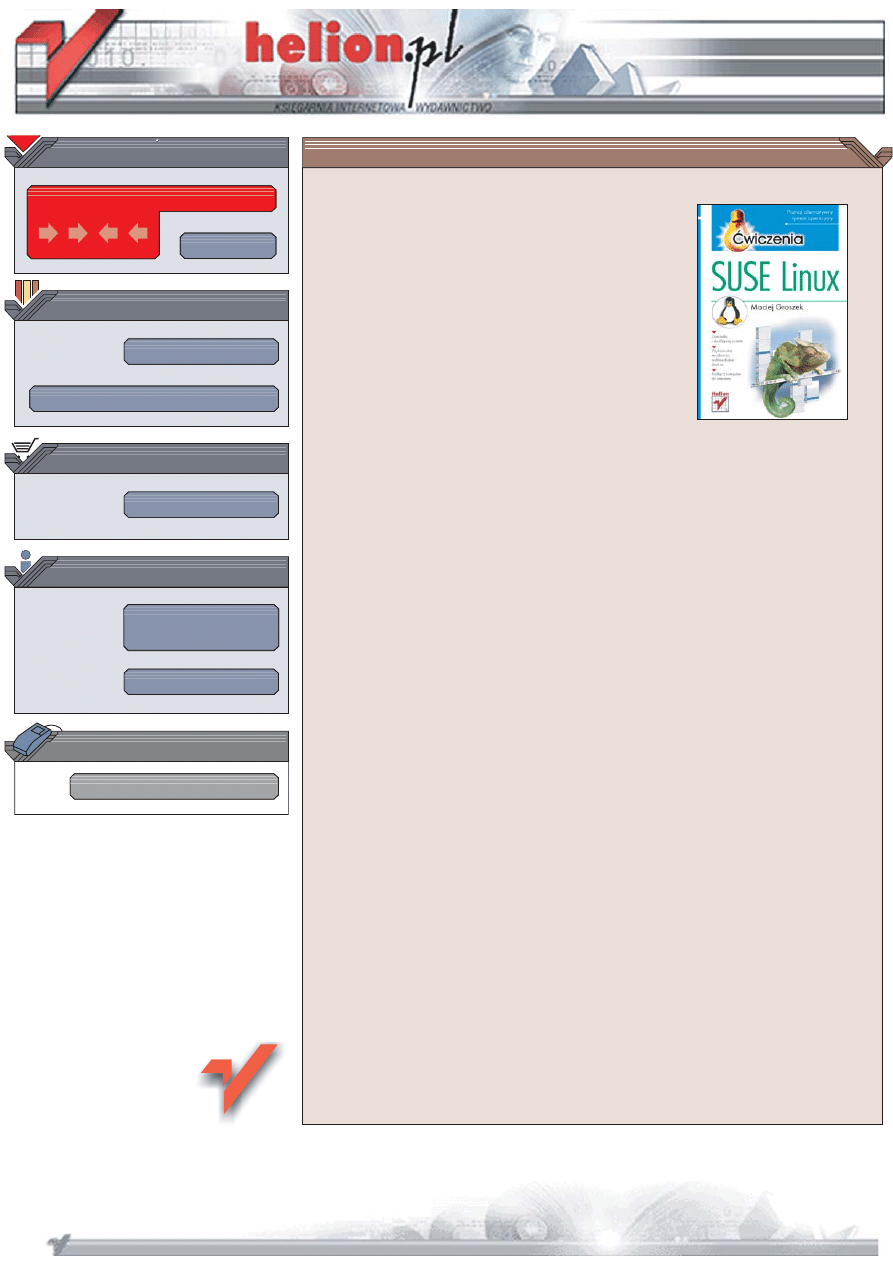
Wydawnictwo Helion
ul. Koœciuszki 1c
44-100 Gliwice
tel. 032 230 98 63
IDZ DO
IDZ DO
KATALOG KSI¥¯EK
KATALOG KSI¥¯EK
TWÓJ KOSZYK
TWÓJ KOSZYK
CENNIK I INFORMACJE
CENNIK I INFORMACJE
CZYTELNIA
CZYTELNIA
SUSE Linux.
Æwiczenia
Autor: Maciej Groszek
ISBN: 83-246-0788-9
Format: A5, stron: 136
Wiêkszoœci u¿ytkowników komputerów PC pojêcie „system operacyjny” kojarzy siê
wy³¹cznie z systemem Windows. Jednak oprócz niego istnieje wiele produktów
spe³niaj¹cych analogiczne funkcje. Jednym z nich jest darmowy system Linux. Linux,
napisany w 1991 roku w ramach akademickich zajêæ przez fiñskiego studenta Linusa
Torvaldsa, zdobywa coraz wiêksz¹ popularnoœæ i wykorzystywany jest powszechnie nie
tylko przez u¿ytkowników indywidualnych, ale tak¿e przez firmy i inne organizacje.
Doskonale spe³nia swoj¹ rolê jako system dla serwerów sieciowych i stacji roboczych,
a jego stabilnoœæ i niezawodnoœæ s¹ wysoko cenione przez u¿ytkowników.
Linux obecny jest rynku w wielu wersjach, które okreœla siê mianem dystrybucji.
Dziêki ksi¹¿ce „SUSE Linux. Æwiczenia” poznasz podstawy jednej z dystrybucji Linuksa
— SUSE. Przekonasz siê, ¿e nie musisz instalowaæ tego systemu, aby go poznaæ —
uruchomisz go za pomoc¹ p³yty Live CD. Jeœli Ci siê spodoba, dowiesz siê, jak go
zainstalowaæ i skonfigurowaæ. Poznasz sposoby optymalizowania wydajnoœci Linuksa,
nauczysz siê korzystaæ z konsoli tekstowej oraz interfejsów graficznych GNOME i KDE.
Przeczytasz tak¿e o aplikacjach do³¹czanych do Linuksa.
• Uruchamianie Linuksa z p³yty Live CD
• Instalacja systemu na dysku twardym
• Poprawianie wydajnoœci systemu
• Wyœwietlanie informacji o aktywnych u¿ytkownikach
• Praca z systemem plików
• Korzystanie z edytora vi
• Pakiet OpenOffice
• Przegl¹d oprogramowania do³¹czonego do SUSE Linux
Przekonaj siê, ¿e za stabilny i wydajny system operacyjny nie trzeba p³aciæ
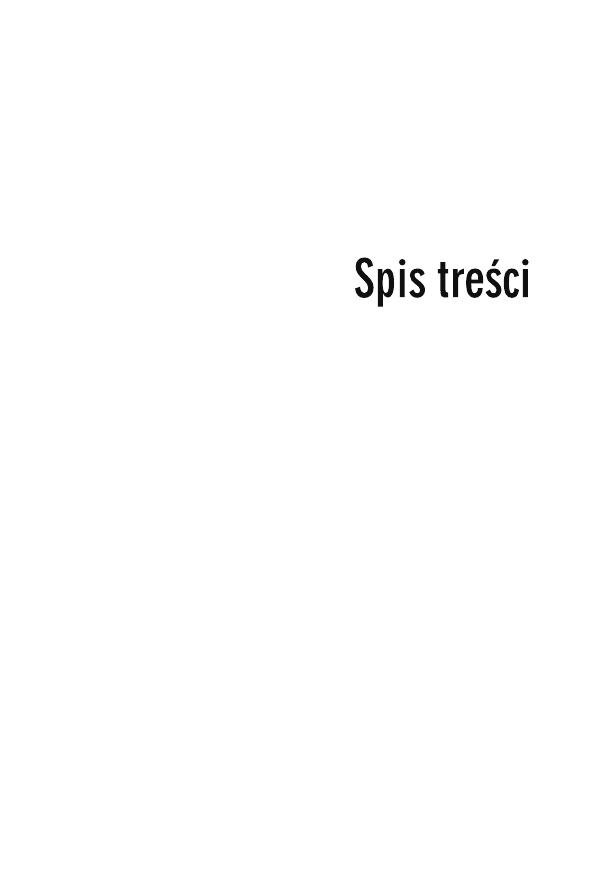
Wstęp
5
Rozdział 1. SUSE od ręki
13
KDE czy GNOME?
13
Jak uruchomić SUSE Live-CD z interfejsem GNOME?
14
Jak uruchomić SUSE Live-CD z interfejsem KDE?
15
Jak zmienić rozdzielczość ekranu?
16
Jak wyświetlić pomoc ekranową?
17
Jak uruchomić narzędzie do naprawy systemu?
18
Rozdział 2. Instalowanie systemu
19
Program instalacyjny
19
Jak najprościej zainstalować SUSE Linux?
20
Jak rozwiązać problem ACPI?
26
Jak rozwiązać problem APIC?
27
Rozdział 3. Szybka pomoc
29
Jak usunąć hasło?
29
Jak przywrócić ładowanie Linuksa?
31
Jak przywrócić ładowanie Windows?
34
Rozdział 4. Jak poprawić wydajność systemu?
35
Jak wyłączać zbędne usługi?
35
Jak zoptymalizować RAM?
39
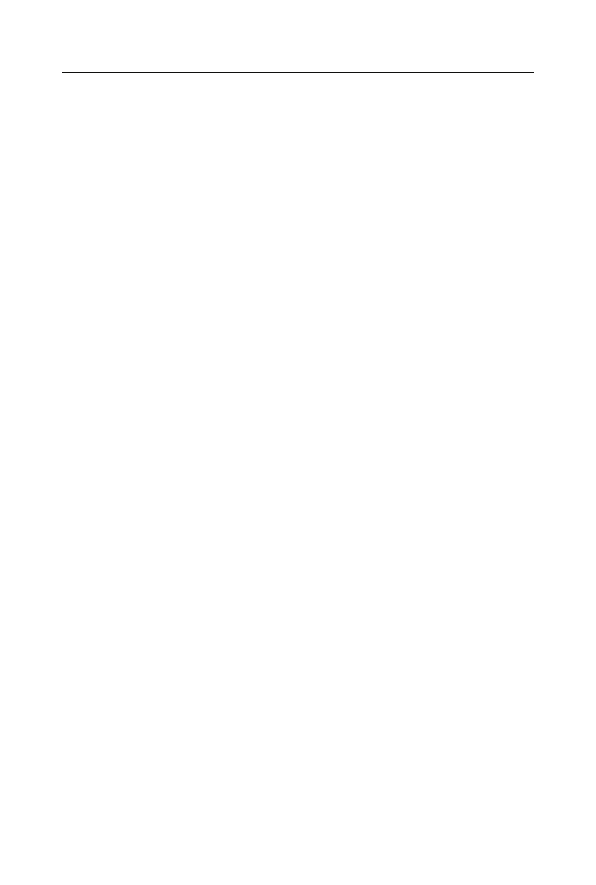
4
SUSE Linux • Ćwiczenia
Rozdział 5. Jak korzystać z trybu tekstowego?
43
Jak wykonywać operacje na plikach i katalogach?
46
Jak wyświetlić informacje o użytkownikach
zalogowanych w systemie?
50
Jak uzyskać informacje o aktywnych procesach?
52
Edytor VI
55
Co jeszcze warto wiedzieć?
56
Rozdział 6. Co może SUSE Linux?
59
Praca z tekstem
60
Arkusz kalkulacyjny, baza danych, prezentacja
63
Słownik angielsko-angielski
69
Rysunki i pliki graficzne
70
Gry, dowcipy i dobre książki
75
Stan komputera
81
Dodatek A
Funkcje OpenOffice.org Calc
87
Funkcje bazy danych
87
Funkcje finansowe
92
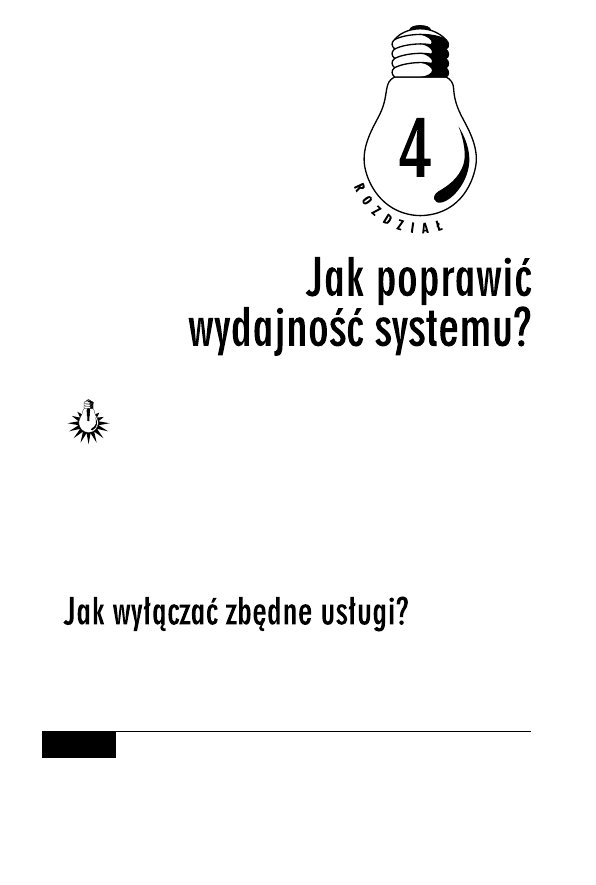
Większość systemów operacyjnych po zainstalowaniu jest go-
towa do pracy. Dzieje się tak dzięki ustawieniom domyślnym.
Każde rozwiązanie ma wady i zalety. System, który używa
ustawień domyślnych, nie wymaga konfigurowania, nie wykorzy-
stuje optymalnie możliwości komputera.
O optymalizacji systemu można pisać całe rozprawy. W ćwiczeniach
pokażę tylko dwie drogi — wyłączanie zbędnych usług oraz poprawę
wykorzystania pamięci RAM.
System instalowany jest z wieloma usługami, które nie są potrzebne
użytkownikowi posługującemu się stacją roboczą. Jak i które z nich
można wyłączyć, dowiesz się, wykonując ćwiczenie 4.1.
Ć W I C Z E N I E
4.1
Wyłącz zbędne usługi
Uruchom program Ywast. Wyświetl listę uruchomionych usług sys-
temowych. Wyłącz zbędne usługi.
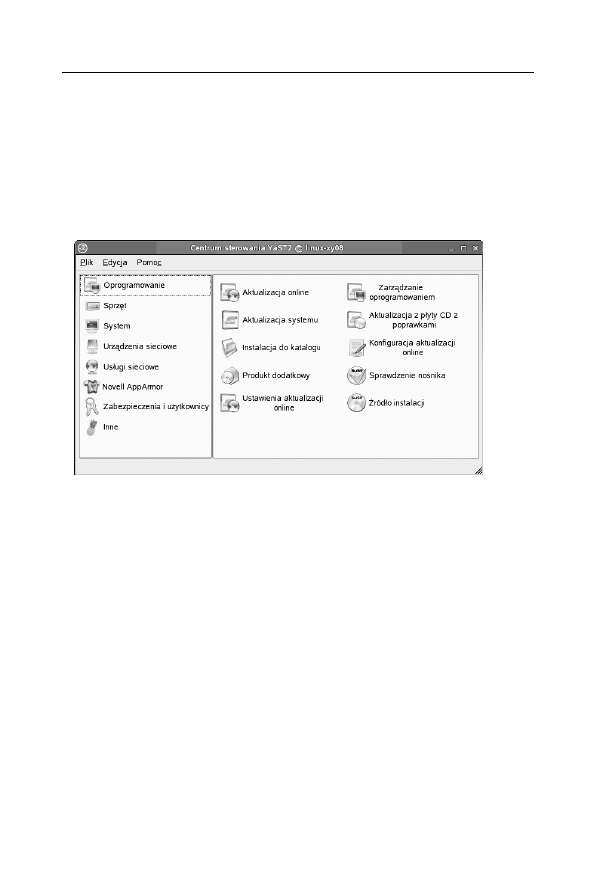
36
SUSE Linux • Ćwiczenia
Aby wykonać ćwiczenie:
1.
Wybierz z menu głównego polecenie Yast.
2.
Program Yast może być uruchamiany tylko przez użytkowników,
którzy mają uprawnienia roota. Gdy wyświetli się żądanie
podania hasła do konta root, wpisz je.
3.
Wyświetlone zostanie okno Centrum sterowania YaST2
(rysunek 4.1).
Rysunek 4.1. Centrum sterowania YaST2
4.
Kliknij widoczną po lewej stronie okna ikonę System.
5.
Kliknij widoczną po prawej stronie okna ikonę Usługi
systemowe.
6.
Zaznacz usługę acpid (rysunek 4.2). Demon ACPI — (ang.
Advanced Configuration and Power Interface) ma za zadanie
zoptymalizowanie zarządzania energią. Ustala on jak BIOS,
system operacyjny i urządzenia komunikują się w sprawie
poboru energii.
7.
Kliknij przycisk Wyłącz.
8.
Po chwili wyświetlony zostanie komunikat informujący
o wykonaniu polecenia (rysunek 4.3). Kliknij przycisk OK.
9.
Zaznacz usługę cron. Steruje ona zadaniami w czasie. Jeżeli
komputer nie musi co określony czas wykonywać procedur,
wyłącz ten proces.
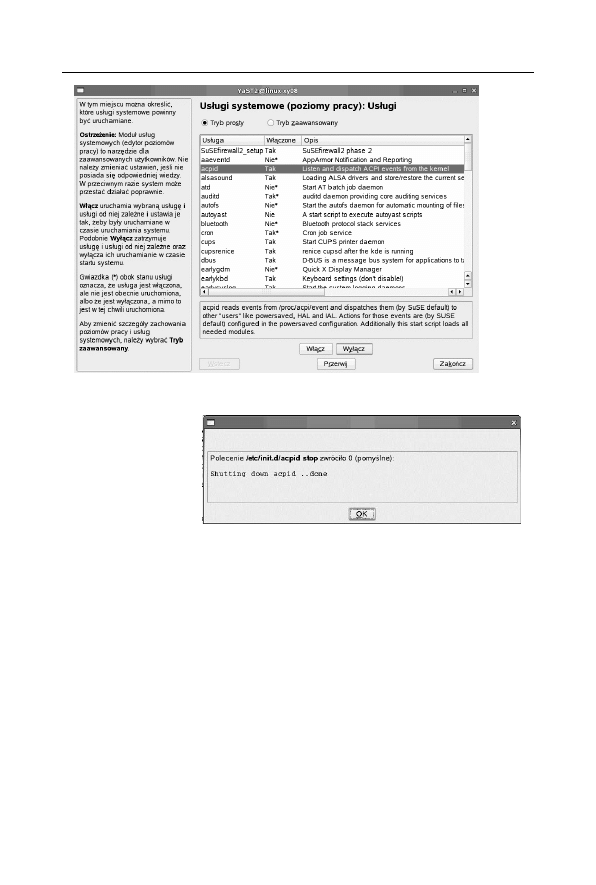
Rozdział 4. • Jak poprawić wydajność systemu?
37
Rysunek 4.2. Nie wyłączaj usługi acpid, jeśli używasz laptopa
Rysunek 4.3.
Potwierdzenie
zatrzymania
usługi
10.
Zaznacz usługę cups. Jest to demon wydruku (rysunek 4.4).
Jeżeli komputer nie pełni roli serwera wydruków — możesz
ją wyłączyć. Kliknij przycisk Wyłącz.
11.
Po chwili wyświetlony zostanie komunikat informujący
o konieczności zatrzymania usługi zależnej od cups
(rysunek 4.5). Kliknij przycisk Kontynuuj.
12.
Po chwili wyświetlone zostanie okno informujące
o zatrzymaniu obu usług (rysunek 4.6). Kliknij przycisk OK.
13.
Jeżeli podczas pracy w trybie konsoli mysz nie jest Ci potrzebna,
wyłącz usługę gpm.
14.
Jeżeli nie będziesz korzystał z wykrywania urządzeń typu
hotplug (np. aparatów cyfrowych), wyłącz usługę hotplug.
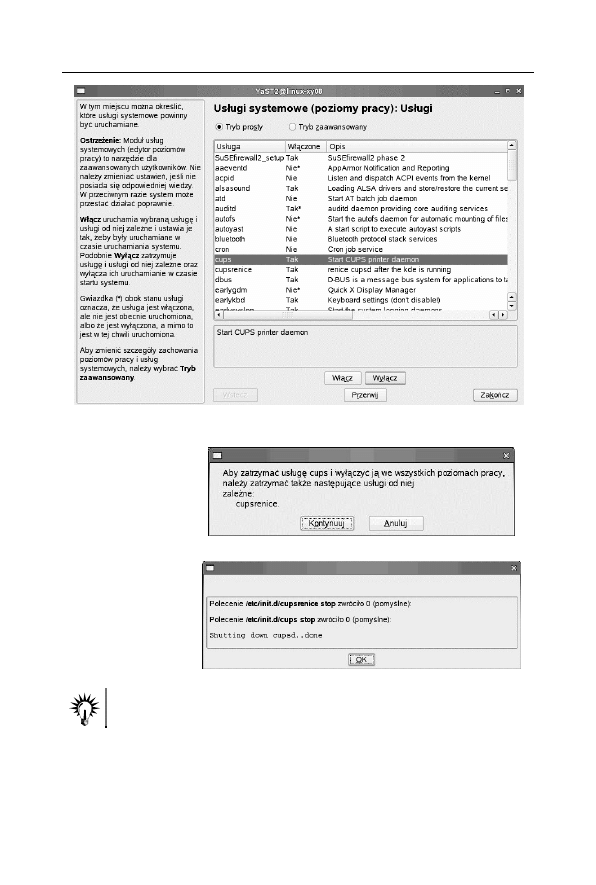
38
SUSE Linux • Ćwiczenia
Rysunek 4.4. Okno YaST2 z zaznaczoną usługą cups
Rysunek 4.5.
Informacja
o konieczności
zatrzymania
usługi zależnej
Rysunek 4.6.
Informacja
o zatrzymaniu
obu usług
Nie wyłączaj usługi kbd. Odpowiada ona za obsługę klawiatury!
15.
Jeżeli komputer nie pracuje w sieci, wyłącz usługę network.
16.
Jeżeli nie chcesz udostępniać zasobów dyskowych innym
komputerom dołączonym do sieci, wyłącz usługę nfs.
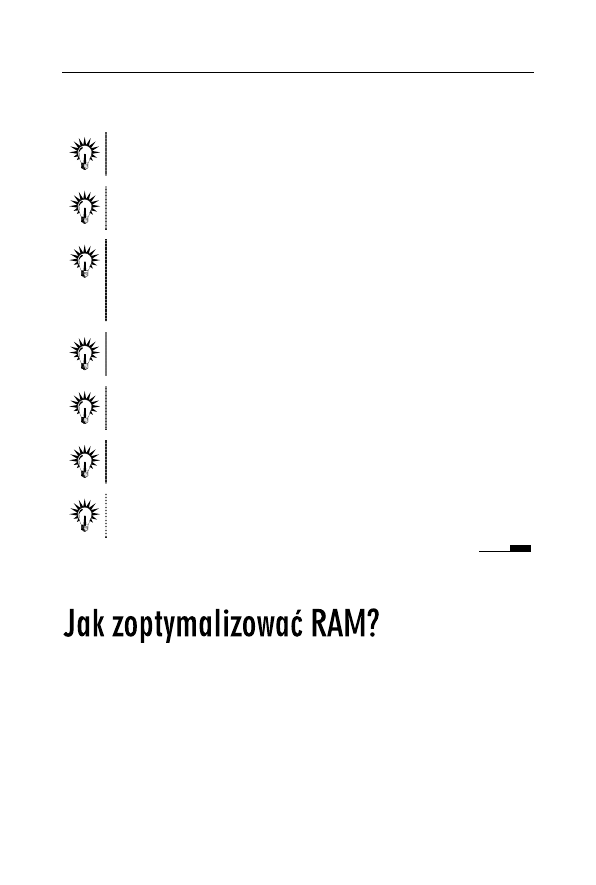
Rozdział 4. • Jak poprawić wydajność systemu?
39
17.
Jeżeli nie korzystasz z Samby, wyłącz usługę nmb. Jest
to demon Samby. Odpowiada on za serwer nazw NetBIOS.
Nie wyłączaj usługi postfix. Odpowiada ona za przekazywanie
na konto roota komunikatów systemowych.
Nie wyłączaj usługi rpasswdd. Odpowiada ona za sprawdzanie
poprawności pliku haseł.
Wyłącz usługę saslauthd. Jest ona używana przy uwierzytelnianiu
użytkownika przez protokół SMTP. Jeżeli w systemie nie jest
zainstalowany Postfix, nie włączaj saslauthd.
Jeżeli nie korzystasz z Samby, wyłącz usługę SMB.
Nie wyłączaj usługi sshd. Umożliwia ona korzystanie z protokołu SSH,
który jest bezpieczniejszym następcą telnetu.
Nie wyłączaj usługi syslog. Odpowiada ona za dostarczanie informacji
o pracy systemu.
Jeżeli nie autoryzujesz się w domenie Windows NT/2000, wyłącz usługę
winbind.
Nie wyłączaj usługi xdm. Korzystają z niej interfejsy graficzne KDE
i GNOME.
Linux nie ma dużych wymagań sprzętowych. Jeżeli chcesz, aby pra-
ca przebiegała sprawnie, musisz wyposażyć komputer w odpowied-
nią ilość pamięci RAM lub zoptymalizować wykorzystanie tej, która
już jest zainstalowana. Jak to zrobić, dowiesz się z ćwiczenia 4.2.
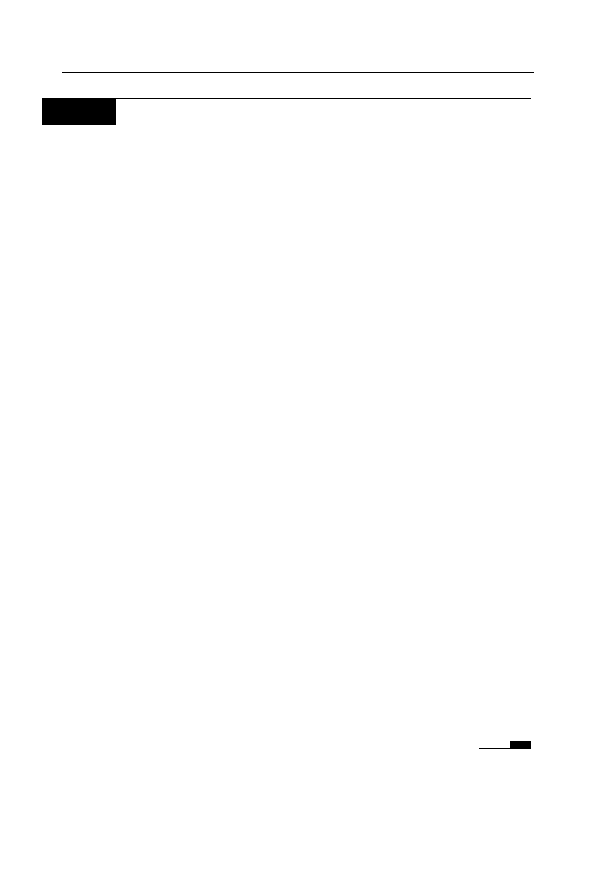
40
SUSE Linux • Ćwiczenia
Ć W I C Z E N I E
4.2
Zoptymalizuj pamięć RAM
Uruchom konsolę. Dołącz plik wymiany do pamięci operacyjnej kom-
putera. Włącz korzystanie z pliku wymiany.
Aby wykonać ćwiczenie:
1.
Uruchom okno konsoli.
2.
Zaloguj się jako użytkownik root. Wpisz w oknie konsoli
polecenie
su
.
3.
Naciśnij klawisz Enter.
4.
Wpisz hasło do konta root.
5.
Naciśnij klawisz Enter.
6.
Załóż w folderze mnt plik o nazwie swap i rozmiarze 256 MB.
Wpisz polecenie
# dd if=/dev/zero of=/mnt/swap bs=1048576
count=256
.
7.
Naciśnij klawisz Enter.
8.
Dołącz do pamięci komputera utworzony plik o rozmiarze
256 MB. Konieczne są do tego dwa polecenia. Wpisz pierwsze
polecenie:
# mkswap /mnt/swap
.
9.
Naciśnij klawisz Enter.
10.
Wpisz drugie polecenie:
# swapon -p 42 /mnt/swap
.
11.
Naciśnij klawisz Enter.
12.
Zamknij okno konsoli (rysunek 4.7).
13.
Sprawdzimy, czy system będzie korzystał z dodatkowej
pamięci. Uruchom program YaST2.
14.
Otwórz kolejno System/Powertweak.
15.
Rozwiń kolejno sekcje: Virtual
Memory/Swapping/vm/overcommit_memory.
16.
Jako wartość parametru vm/overcommit_memory wpisz
0
(rysunek 4.8).
17.
Zapisz ustawienia.
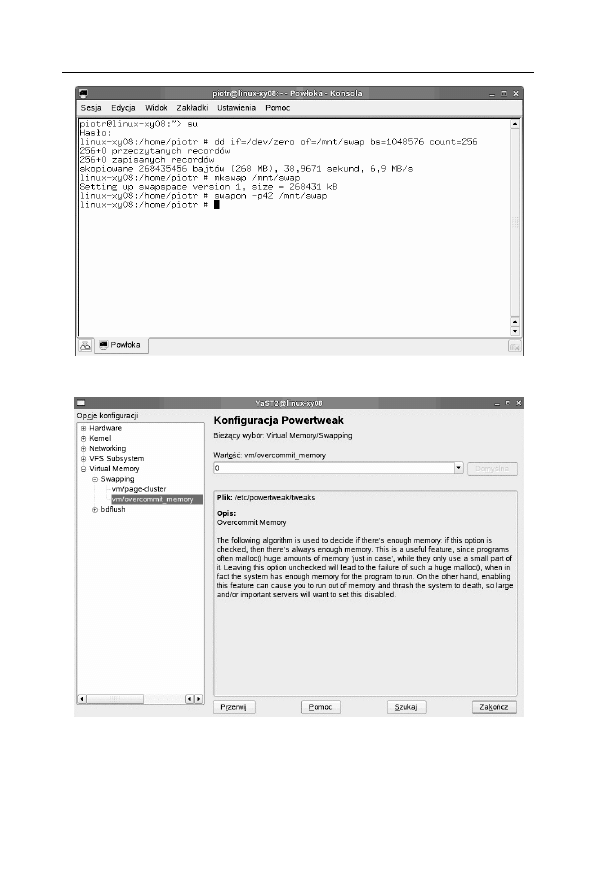
Rozdział 4. • Jak poprawić wydajność systemu?
41
Rysunek 4.7. Część optymalizacji RAM wykonywanej poleceniami konsoli
Rysunek 4.8. System będzie korzystał z dodatkowej pamięci
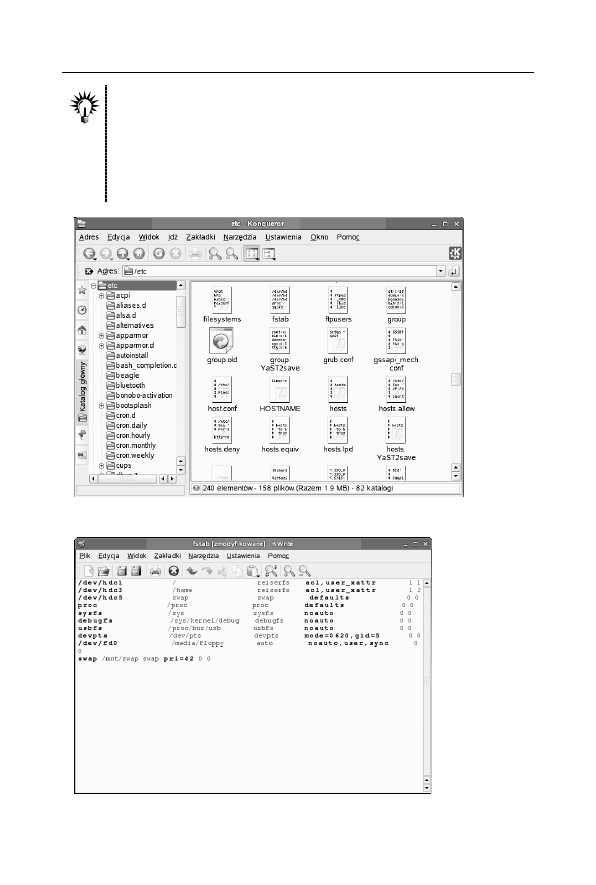
42
SUSE Linux • Ćwiczenia
Ustawienia wykonane w oknie konsoli w ćwiczeniu 4.2 trzeba wpisywać
każdorazowo po uruchomieniu systemu. Aby tego uniknąć, dopisz do
pliku /etc/fstab (rysunek 4.9) linię
swap /mnt/swap swap pri=42 0 0
(rysunek 4.10).
Parametr
pri
określa priorytet polecenia. Może przyjmować wartości
z przedziału od 0 do 32767. Domyślą wartością jest 42.
Rysunek 4.9. Plik fstab znajduje się w folderze etc
Rysunek 4.10. Plik fstab z dopisaną ostatnią linią
Wyszukiwarka
Podobne podstrony:
SUSE Linux cwiczenia cwsuse
SUSE Linux cwiczenia cwsuse
SUSE Linux Cwiczenia
SUSE Linux cwiczenia 2
SUSE Linux cwiczenia cwsuse
Debian Linux cwiczenia cwdlin
Linux Installing Oracle Database 10g on Novell SUSE Linux
Debian Linux Cwiczenia
Open Office linux cwiczenia
Red Hat Linux 8 cwiczenia praktyczne 2
SUSE Linux 10 Ksiega eksperta 3
Mandrake Linux Cwiczenia zaawansowane
Mandrake Linux cwiczenia 2
SUSE Linux 10 Ksiega eksperta
Debian Linux cwiczenia cwdlin
Ubuntu Linux cwiczenia cubunt
Debian Linux Cwiczenia
Mandrake Linux cwiczenia zaawansowane czmand
więcej podobnych podstron